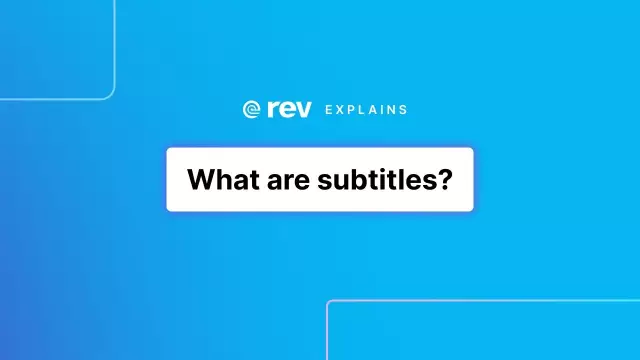Ang mga subtitle ng pelikula ay isang tunay na pagkalooban ng Diyos para sa maraming tao. Kung nais mong malaman ang isang wika, o hindi lamang maipalabas ang tunog nang malakas sa isang pelikula, tutulong sa iyo ang mga subtitle sa anumang sitwasyon. Ang kailangan mo lang gawin ay paganahin ang mga ito.
Panuto
Hakbang 1
Una, tukuyin kung anong form ang nakaimbak ng mga subtitle. Mayroong dalawang mga pagpipilian lamang: naka-embed na mga subtitle - iyon ay, matatagpuan ang mga ito sa parehong file tulad ng video. O panlabas na mga subtitle - naitala ang mga ito sa isang magkakahiwalay na file (o maraming mga file). Ang kanilang pangalan ay madalas na kapareho ng pangalan ng file ng video at mayroon silang extension na SRT, SUB o TXT.
Hakbang 2
Mas madaling paganahin ang mga naka-embed na subtitle. Karamihan sa mga manlalaro ay nakakapagtrabaho sa kanila. Kabilang sa mga ito ay VLC Player, GOM Player, Light Alloy, Crystal Player, Media Player Classic at ilang iba pa. Gumagamit ka ba ng isang manlalaro na hindi maaaring maglaro ng mga subtitle? Mag-download ng isa pa o gamitin ang DirectVobSub - DirectShow filter, na partikular na nilikha para sa pagpapakita ng mga subtitle.
Hakbang 3
Upang paganahin ang mga built-in na subtitle, tingnan ang mga tagubilin para sa na-install mong player. Karaniwan para sa mga ito kailangan mong mag-right click sa screen gamit ang pelikula at piliin ang pagpapaandar na "Paganahin ang mga subtitle." Minsan ito ay matatagpuan sa menu ng Video o Mga Setting.
Hakbang 4
Bago paganahin ang mga panlabas na subtitle, kailangan mong i-configure ang iyong player. Sa ilang mga programa, kailangan mong paganahin ang kakayahang tumingin ng mga subtitle, sa iba pa - piliin ang Russian encoding (Cyrillic) para sa mga subtitle.
Hakbang 5
Upang paganahin ang mga panlabas na subtitle, suriin kung tugma ang pangalan ng file ng subtitle at pangalan ng video file. Mag-click sa subtitle file gamit ang kanang pindutan ng mouse at piliin ang "Buksan gamit ang …". Sa listahan ng mga program na lilitaw, piliin ang video player kung saan mo papanoorin ang pelikula.
Hakbang 6
Kung pagkatapos ng pagkonekta ng mga subtitle ay hindi mo ito makikita nang maayos, o hindi mo lang gusto ang mga setting ng subtitle, baguhin ang mga ito. Ang mga setting na ito ay nakatakda sa video player. Maaari kang pumili ng kulay, font, laki ng teksto, pagkakaroon ng anino, pagkakalagay. Ang lahat ng mga kakayahang ito ay naiiba para sa mga manlalaro ng video. Upang malaman ang higit pa tungkol sa iyo, bisitahin ang opisyal na website.